Το iPhone είναι η πιο επιτυχημένη συσκευή της Apple Inc. Επίσης, προσφέρει στους χρήστες μια εμπειρία κορυφαίου επιπέδου με τις πιο πρόσφατες και πιο ενδιαφέρουσες λειτουργίες. Και λόγω του λειτουργικού του συστήματος, το iOS, το επίπεδο ασφάλειας, το UI και η ταχύτητα είναι αξιοσημείωτα. Σε αυτό το άρθρο, θα σας βοηθήσουμε να λύσετε το πρόβλημά σας που σχετίζεται με την ειδοποίηση iPhone, π.χ. πώς να βλέπετε παλιές ειδοποιήσεις στο iPhone ή να προβάλλετε τις εκκαθαρισμένες ειδοποιήσεις iPhone.
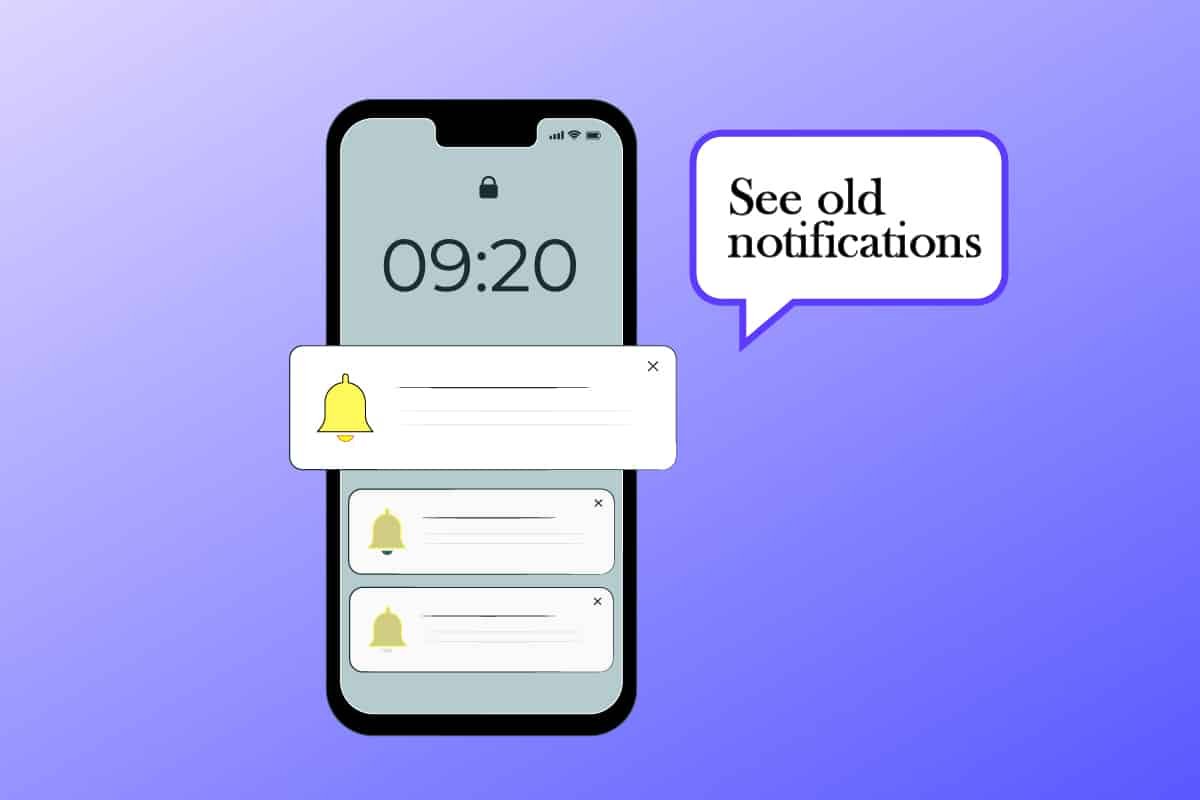
Πίνακας περιεχομένων
Πώς να δείτε παλιές ειδοποιήσεις στο iPhone
Συνεχίστε να διαβάζετε αυτό το άρθρο μέχρι το τέλος για να μάθετε εάν μπορείτε να δείτε τις παλιές ειδοποιήσεις στο iPhone σας ή όχι. Αλλά πριν από αυτό, ας μάθουμε πρώτα για τους τύπους ειδοποιήσεων στο iPhone.
Ποιοι είναι οι διαφορετικοί τύποι ειδοποιήσεων στο iPhone;
Υπάρχουν τρεις συνήθεις τύποι ειδοποιήσεων σε ένα iPhone ή σε οποιαδήποτε συσκευή iOS: σήματα, banner και ειδοποιήσεις.
1. Σήματα: Αυτοί είναι οι μετρητές που εμφανίζονται σε οποιαδήποτε από τις εφαρμογές σας. Για παράδειγμα, η εφαρμογή Μηνύματα υποδεικνύει τον αριθμό των μη αναγνωσμένων μηνυμάτων που έχετε λάβει στη συσκευή σας.
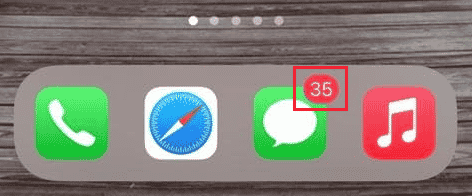
2. Banners: Οι ειδοποιήσεις banner είναι εκείνες οι ειδοποιήσεις που εμφανίζονται στο επάνω μέρος της οθόνης του iPhone σας και στον πίνακα ειδοποιήσεων. Όταν έχετε ένα μόνο κείμενο, αλληλογραφία ή μήνυμα, μπορείτε να σύρετε προς τα κάτω σε αυτά τα μηνύματα για να απαντήσετε στα μηνύματα ή να σύρετε προς τα επάνω για να αφαιρέσετε τα μηνύματα από την οθόνη σας.
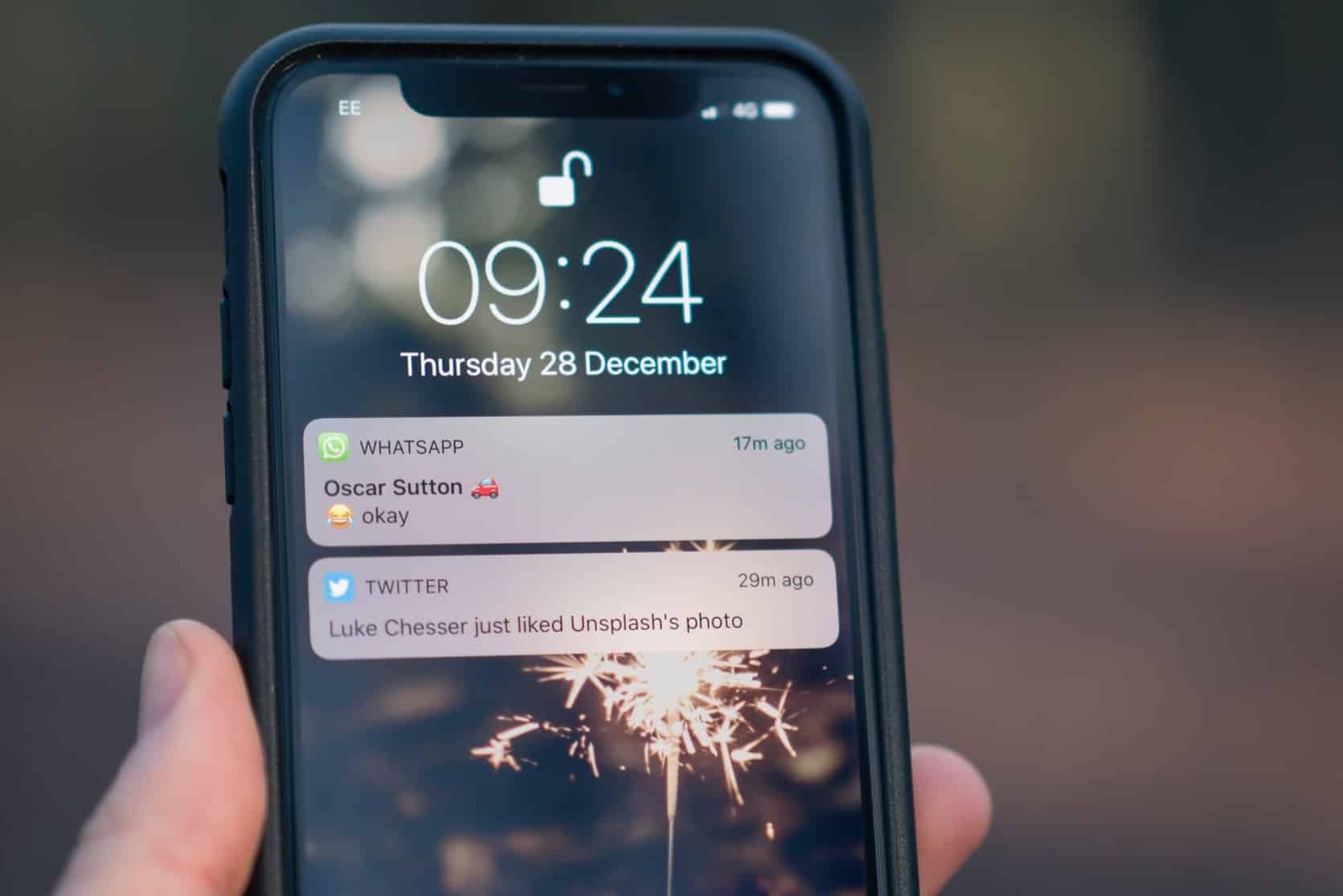 Φωτογραφία από τον Jamie Street στο Unsplash
Φωτογραφία από τον Jamie Street στο Unsplash
3. Ειδοποιήσεις: Οι ειδοποιήσεις είναι ειδοποιήσεις υπενθύμισης που εμφανίζονται στο κέντρο της οθόνης σας την ώρα που εκδίδεται. Μπορείτε να τα κλείσετε από εκεί και μόνο.
Πού αποθηκεύονται οι ειδοποιήσεις iPhone;
Δυστυχώς, οι ειδοποιήσεις δεν αποθηκεύονται πουθενά στο iPhone ή σε οποιαδήποτε συσκευή iOS. Μόλις πατήσετε σε αυτές τις ειδοποιήσεις ή τις διαγράψετε, θα εξαφανιστούν για πάντα και δεν μπορείτε να τις ανακτήσετε, καθώς δεν υπάρχει ιστορικό ειδοποιήσεων στο iPhone σας.
Μπορώ να δω παλιές ειδοποιήσεις στο iPhone μου;
Όχι, εάν έχετε διαγράψει την ειδοποίηση από τον πίνακα ειδοποιήσεων, δεν μπορείτε να δείτε ξανά αυτές τις ειδοποιήσεις. Έχουν φύγει για πάντα. Ωστόσο, εάν δεν έχετε διαγράψει την ειδοποίηση ή δεν τις έχετε ήδη δει, θα βρείτε όλες τις ειδοποιήσεις σας στον πίνακα ειδοποιήσεων.
Μπορείτε να δείτε παλιές ειδοποιήσεις push iOS που έχετε απορρίψει; Μπορώ να δω τις εκκαθαρισμένες ειδοποιήσεις στο iPhone;
Όχι, εάν έχετε ήδη απορρίψει ή διαγράψει τις ειδοποιήσεις σας, δεν μπορείτε να προβάλετε ξανά αυτές τις ειδοποιήσεις. Αυτό οφείλεται στο γεγονός ότι το iPhone ή οποιαδήποτε άλλη συσκευή iOS δεν έχει αποθηκευμένο ιστορικό ειδοποιήσεων, επομένως έφυγε για πάντα.
Πώς να φτάσετε στο Κέντρο ειδοποιήσεων στο iPhone X;
Είναι εύκολο να φτάσετε στο κέντρο ειδοποιήσεων στο iPhone X.
- Εάν βρίσκεστε στην οθόνη κλειδώματος, σύρετε το δάχτυλό σας προς τα πάνω από τη μέση της οθόνης σας και θα δείτε τις ειδοποιήσεις σας.
- Εάν η συσκευή σας είναι ξεκλείδωτη, μπορείτε να σύρετε προς τα κάτω από το επάνω κέντρο της οθόνης σας για να προβάλετε τις ειδοποιήσεις.
Για να μάθετε περισσότερες ειδοποιήσεις στο iPhone, μπορείτε να επισκεφτείτε τη σελίδα Υποστήριξη της Apple.
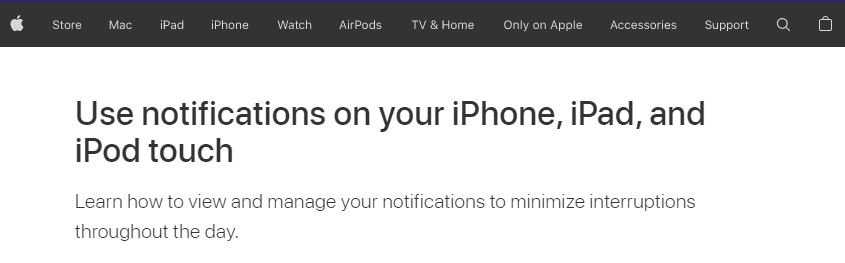
Πώς μπορώ να ελέγξω το ιστορικό ειδοποιήσεών μου; Πώς να τροποποιήσετε τις ρυθμίσεις του Κέντρου Ειδοποιήσεων iPhone;
Δεν μπορείτε να ελέγξετε το ιστορικό ειδοποιήσεων ή να δείτε παλιές ειδοποιήσεις στο iPhone, καθώς το iPhone σας ή οποιαδήποτε άλλη συσκευή iOS δεν έχει επιλογή ιστορικού ειδοποιήσεων. Για να τροποποιήσετε τις ρυθμίσεις του κέντρου ειδοποιήσεών σας, μπορείτε να ακολουθήσετε τα παρακάτω βήματα:
1. Εκκινήστε την εφαρμογή Ρυθμίσεις στο iPhone σας.
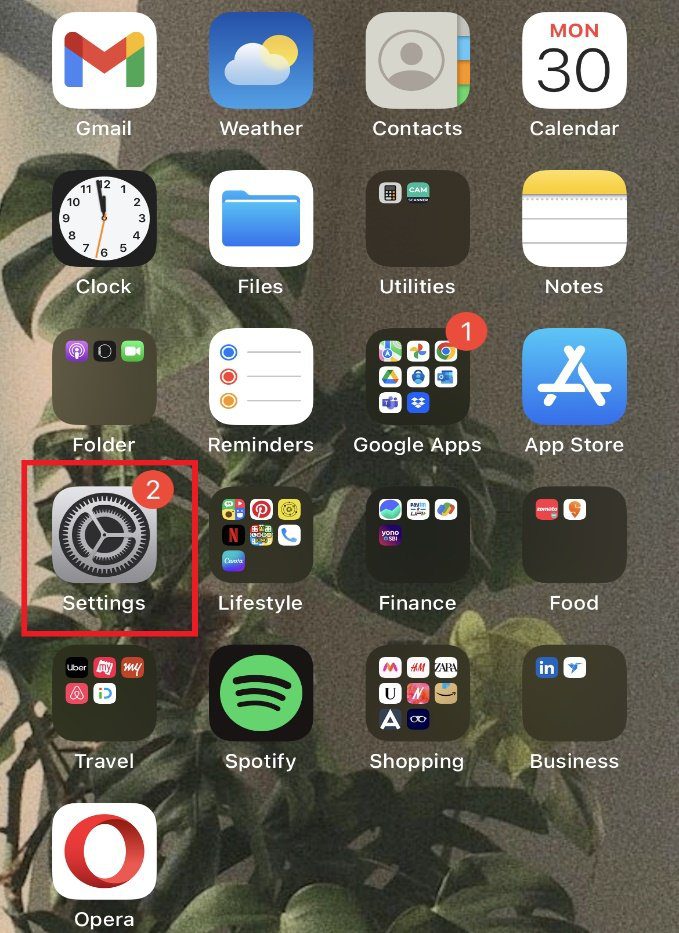
2. Πατήστε στην επιλογή Ειδοποιήσεις.
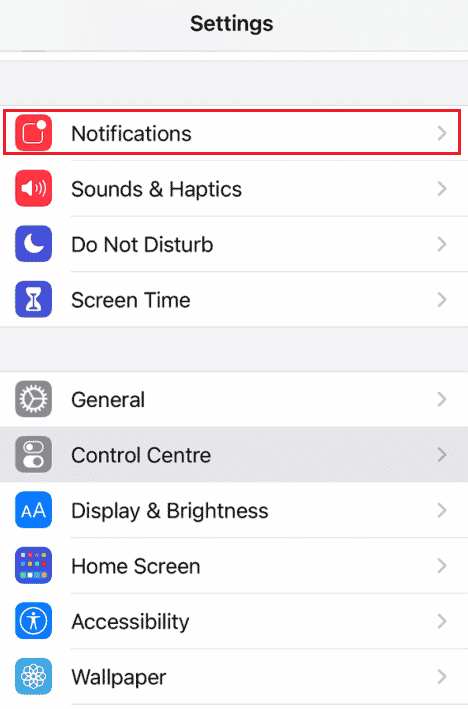
Εδώ, μπορείτε να αλλάξετε τις ρυθμίσεις ειδοποιήσεων, όπως η σύνοψη ειδοποιήσεων προγραμματισμού, η προεπισκόπηση ειδοποίησης και η ομαδοποίηση ειδοποιήσεων.
Πώς να δείτε παλιές ειδοποιήσεις στο iPhone; Πώς να δείτε τις εκκαθαρισμένες ειδοποιήσεις iPhone 11 & 12;
Δεν υπάρχει τρόπος να ανακτήσετε τις εκκαθαρισμένες ειδοποιήσεις σας, καθώς δεν αποθηκεύονται στο iCloud ή στο iTunes. Μόλις φύγουν, έχουν φύγει για πάντα.
Πώς μπορώ να λαμβάνω ειδοποιήσεις για επανεμφάνιση στο iPhone μου;
Δυστυχώς, δεν υπάρχει τρόπος να εμφανιστούν ξανά οι ειδοποιήσεις σας αφού διαγραφούν ή προβληθούν, καθώς οι συσκευές iOS δεν έχουν ιστορικό ειδοποιήσεων επειδή οι ειδοποιήσεις δεν αποθηκεύονται στο iCloud ή στο iTunes backup.
Πώς να δείτε παλιές ειδοποιήσεις στο iPad;
Αφού λάβετε μια απάντηση για το πώς να βλέπετε παλιές ειδοποιήσεις στο iPhone, μπορείτε να ζητήσετε ένα iPad. Εάν δεν έχετε ήδη δει ή διαγράψει τις ειδοποιήσεις σας, μπορείτε απλώς να σύρετε το δάχτυλό σας προς τα πάνω από το κέντρο της οθόνης κλειδώματος και να δείτε όλες τις παλιές σας ειδοποιήσεις. Εάν η συσκευή σας είναι ξεκλείδωτη, μπορείτε να σύρετε προς τα κάτω από το επάνω κέντρο της οθόνης σας για να προβάλετε παλαιότερες ειδοποιήσεις. Ωστόσο, όπως το iPhone, δεν μπορείτε να δείτε ειδοποιήσεις που έχετε ήδη δει ή διαγράψετε στο iPad.
***
Σε αυτό το άρθρο, ρίξαμε μια ματιά στο πώς μπορείτε να δείτε παλιές ειδοποιήσεις στο iPhone ή να προβάλετε εκκαθαρισμένες ειδοποιήσεις στο iPhone και εάν είναι δυνατό να το κάνετε ή όχι. Ελπίζουμε να έχουμε ξεκαθαρίσει όλες τις αμφιβολίες σας σχετικά με το ίδιο. Επίσης, ενημερώστε μας τι θέλετε να μάθετε στη συνέχεια.
